ArcGIS教程:专题图精细化制作之透明图例
1、1.全图层透明度设置。
在图层属性的“display”中设置,这里设置后整个图层都会随着透明度变化。
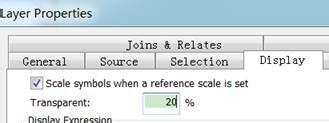
2、2.要素透明度设置。
首先,新建一个字段,在字段中设置透明度的百分比,数据为1-100。所设置的图层为面要素。

3、 3.在要素属性中找到类别符号化的“高级选项”,选择按照透明度的字段设置。
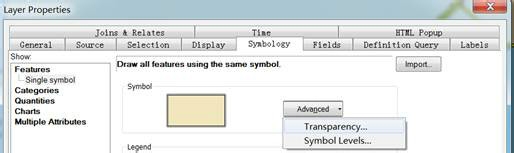
4、 4.设置完成后,更新图例,图层的符号分组显示,然后将其生成图例。
到此为止,图层要素透明度已经设置完成,下面的过程是将图例生成与图层要素匹配的色彩。
5、5.打开自定义工具用“eye dropper”工具修改图例颜色,完成设置。

6、6.将工具拖入工具栏中。

7、7.单击使用滴管工具选色,并将色彩加入到调色板中。

8、 8.插入图例,并将图例转换为图片格式,然后通过ungroup功能取消组合。
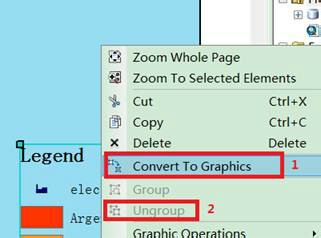
9、9.在图例属性中,选择滴管采到的颜色。

10、10.成图示例。

声明:本网站引用、摘录或转载内容仅供网站访问者交流或参考,不代表本站立场,如存在版权或非法内容,请联系站长删除,联系邮箱:site.kefu@qq.com。
阅读量:74
阅读量:150
阅读量:39
阅读量:124
阅读量:103